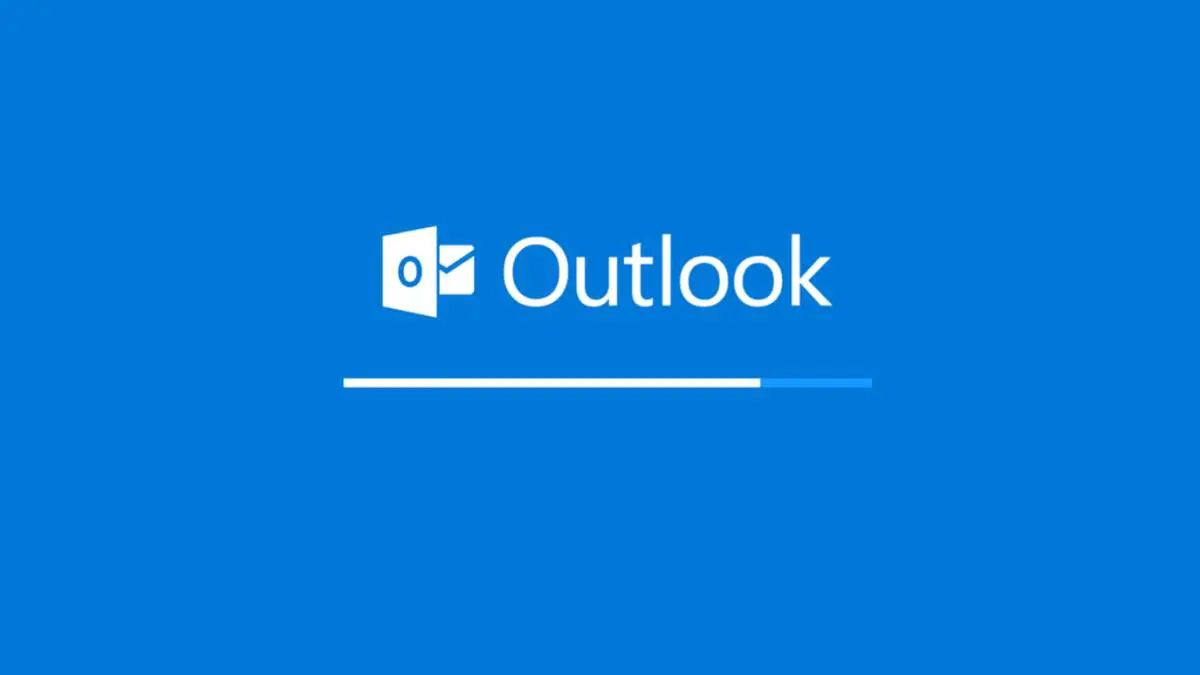كيفية محو ذاكرة التخزين المؤقت لبرنامج Outlook من الحاسب ، يعد مسح ذاكرة التخزين المؤقت لحساب مايكروسوفت Outlook إحدى طرق استكشاف الأخطاء وإصلاحها لأي مشكلات قد تواجهها في Outlook.
لماذا قامت آبل بتحذير مالكي حواسيب ماك بوك بشأن استخدام غطاء الكاميرا؟
ذاكرة التخزين المؤقت هي في الأساس حاوية تخزين للبيانات التي يحفظها Outlook لذلك من خلال مسح البيانات في ذاكرة التخزين المؤقت، من المحتمل أن يتحسن أداء البرنامج.
يمكن أن تبدو عملية مسح الذاكرة المؤقتة لبرنامج Outlook معقدة في البداية، لكن هناك خطوات قليلة فقط مطلوبة لإكمال العملية، لكن قبل البدء، ستحتاج إلى حفظ عملك وإغلاق Outlook بالكامل، حيث لن تتمكن من مسح الذاكرة المؤقتة في Outlook إذا كان مفتوحًا في جهاز الحاسب
ثم اتبع الخطوات التالية:
- على لوحة المفاتيح، اضغط على مفتاح ويندوز، (المفتاح المسمى بشعار ويندوز) ومفتاح (R) في الوقت ذاته، حيث سيؤدي هذا إلى فتح وظيفة (تشغيل).
- في النافذة المنبثقة (Run)، انقر فوق الحقل الموجود بجوار (فتح)، واكتب النص التالي: %localappdata%\Microsoft\Outlook
- بمجرد الانتهاء من الكتابة، انقر فوق (موافق).
- ستظهر نافذة منبثقة الآن، حدد موقع المجلد المسمى (RoamCache) وانقر فوقه نقرًا مزدوجًا.
- يمكنك مسح الملفات الفردية من ذاكرة التخزين المؤقت الخاصة بك، أو يمكنك مسحها كلها مرة واحدة، وبمجرد تمييز الملفات التي ترغب بحذفها، انقر بزر الماوس الأيمن على أي من الملفات المميزة ثم انقر فوق (حذف) في القائمة التي تظهر.
لتحديد الملفات الفردية، انقر فوق اسم الملف أو اضغط على (Ctrl + خيار تحديد ملفات متعددة)، أما لتحديد جميع الملفات مرة واحدة، فاضغط على (Ctrl + A).